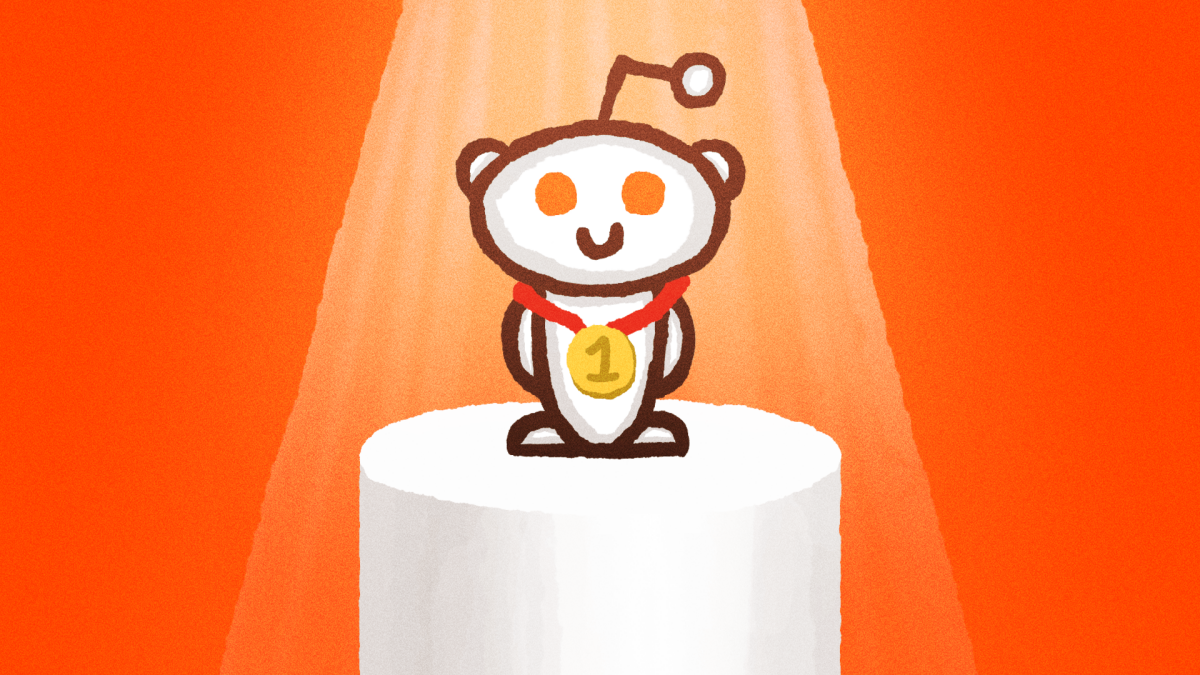以及修复 iPhone 上出现故障的 eSIM 的其他方法。

图片来源:Thanes.Op - Shutterstock
,首次从智能手机中删除了 SIM 卡选项。 从理论上讲,这应该是有好处的:现在手机上少了一个需要担心的移动部件,这既可以提高防水性,又可以消除 SIM 卡出现问题的风险。 然而,这种转变也带来了其自身的问题,有些问题您现在可能正在经历。
iMessage激活失败
eSIM iPhone 上出现的一大问题是 iMessage 和 FaceTime 激活问题。 当您最初设置 iPhone 时,一切似乎都工作正常,包括 eSIM 激活。 然而,当您尝试向朋友发送 iMessage 信息或拨打 FaceTime 电话时,您会发现它不起作用。 深入“设置”应用程序,您会看到一条烦人的“iMessage 激活不成功”消息。 我第一次听说这个问题是从一位使用 iPhone 14 的朋友那里听说的,但我自己无法修复它。 然而,在设置新的 eSIM iPhone 时,同样的问题也发生在我身上,我曾是能够自己修复它。
这也不是一个新问题。 你可以看到从2019 年支持主题使用 iPhone XS 的用户在切换到 eSIM 时也遇到了同样的 iMessage 激活问题。 2022 年 5 月的一个错误在 eSIM iPhone 上停用 iMessage 和 FaceTime,并且需要物理 eSIM 才能重新激活。 然而,如今这个问题变得更加严重,因为 iPhone 14 完全是 eSIM,因此没有物理 SIM 卡可供依靠。
iPhone 上的 eSIM 可能会出现故障
虽然 iMessage 激活问题是我见过的最明显的问题,但 iPhone 上的 eSIM-only 却有一个糟糕的开端。 iPhone 14 刚推出时,Mint Mobile 等运营商的客户在激活 eSIM 时遇到问题。 Mint Mobile 使用应用程序来帮助您入门,但 eSIM 激活不起作用。 虽然其中许多问题已经得到解决,但 iPhone 上的 eSIM 似乎仍然有点问题,例如遇到“网络不可用”错误。
如何解决 iPhone 上的 eSIM 问题
好消息是您有一些选择,并且您可能至少可以使用其中之一来完成工作。 最简单的开始方式就是简单地重新启动 iPhone。 您可以将其关闭然后再次打开,。 当设备重新启动时,转到“设置”应用程序检查 iMessage 是否重新上线,或者您的 eSIM 是否能够激活。
如果不是,请确保您的 iPhone 已连接到有效的蜂窝数据或 WiFi 网络。 跳进设置 > 蜂窝网络并确保“蜂窝数据”和“打开此线路”已启用。 如果您特别遇到消息传递问题,请从各自的“设置”应用程序页面禁用 iMessage 和/或 FaceTime,并在不久后重新启用。 有时,这种设置的关闭和打开足以将一切引导回原位。 这似乎对我的个人 iPhone 起了作用:关闭并再次打开 iMessage 后,该服务成功激活。
Apple 声称在新 iPhone 上激活 iMessage 可能需要长达 24 小时的时间,但根据我的经验,实际上应该不会超过几分钟。 因此,如果这些步骤似乎对您不起作用,或者您遇到了其他 eSIM 问题,您可能需要拿出重磅炸弹:擦除您的 eSIM 并在 iPhone 上重新激活它。 此步骤涉及联系您的运营商以在您的设备上发放新的 eSIM 卡,因此我建议您先与他们联系以解释您要执行的操作。 如果您强烈想要先删除它,请为自己设置基于文本的聊天,使用单独的电话拨打电话,或者如果需要,将设备带到商店。
要擦除 iPhone 上的 eSIM,请转至设置 > 蜂窝网络,然后轻点“删除 eSIM”。 在弹出窗口中确认您的决定,iOS 将删除您的 eSIM。 现在,您已经拥有了一台精美的 iPod touch,直到您的运营商为您设置了新的 eSIM。 他们将引导您完成整个过程,一旦一切设置完毕,您的新 eSIM 就不应该出现您之前遇到的问题。